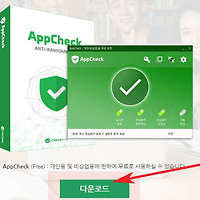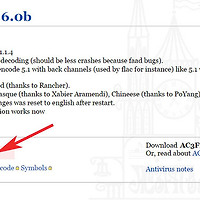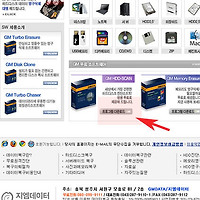프로그램 강제삭제 지우기 IObit Uninstaller 초기화 프로그램
안녕하세요. 오늘은 프로그램 강제삭제프로그램에 대해서 알아보겠습니다.
iobit프로그램은 지워지지 않는 프로그램을 강제로 삭제해주는 프로그램으로 매우 강력한권한을 가집니다.
그럼 iobit 프로그램 사용방법에 대해서 설명하겠습니다.
1.IObit Uninstaller 프로그램 삭제프로그램은 무료로 사용가능하며 윈도우 xp부터 윈도우 10까지 모두 지원하고 있습니다.
무료버전과 유료버전이 있으며 기본기능은 무료버전도 사용가능합니다.
먼저 IObit 홈페이지에서 설치파일을 받아주세요. 홈페이지 접속후 바로 메뉴가 보입니다,
2. 설치링크는 외부홈페이지로 연결되는데 새로운 창이 나오면 다시한번 down링크를 클릭해 설치파일을 받아주세요.
3. 설치파일을 열면 한글로 된 설치메뉴를 확인할수 있습니다.
설치가 어렵지는 않지만 제휴프로그램 설치가 있으므로 확인하면서 진행해주세요.
4. 설치완료후 프로그램을 실행하면 소직지구독창이 나오게 되는데 필요한게 아니므로 넘어가주세요.
5. 프로그램 사용방법은 매우쉽고 간단합니다.
IObit Uninstaller프로그램 실행후 좌측에 프로그램메뉴를 찾아 클릭합니다.
그럼 현재 설치된 프로그램들이 목록화되어 나오게되며 삭제할 프로그램을 선택한후 우측상단에 제거를 클릭하시면 됩니다.
6.프로그램뿐만 아니라 액티브x나 툴바프로그램도 자동으로 검색해주며 마찬가지로 삭제할수가 있습니다.
툴바,액티브x는 컴퓨터에 영향을 주지않으므로 필요없는것은 과감히 삭제해주세요.
raia.tistory.com
7. 주의할점은 프로그램 삭제권한이 높은 프로그램이기 때문에 삭제전 다시한번 나온는 메세지창을 보고 삭제할 프로그램이 맞는지 확인후 진행해주세요.
IObit Uninstaller : http://www.iobit.com/en/advanceduninstaller.php
이상으로 프로그램 강제삭제 지우기 IObit Uninstaller 초기화 프로그램을 마치겠습니다.
'pc팁' 카테고리의 다른 글
| 동영상 소리 제거 삭제 오디오 없애는 방법 (0) | 2017.06.12 |
|---|---|
| 한쇼뷰어 다운 한글과컴퓨터 show파일 사용 읽기방법 (0) | 2017.06.10 |
| mp4 코덱 다운 및 설치 쉬운 방법 (0) | 2017.06.09 |
| 랜섬웨어 예방 백신 방지 앱체크 프로 다운 및 사용방법 (0) | 2017.06.08 |
| AC3 Filter 다운 소리가안나요 해결방법 (0) | 2017.05.31 |
| bcwipe 파일 완전삭제 프로그램 설치 및 사용방법 (0) | 2017.05.28 |
| 하드스캔 검사 프로그램 gm hdd 사용방법 (0) | 2017.05.12 |
| 메모리 테스트 프로그램 사용 오류검사 하는 방법 (0) | 2017.04.24 |
| cd를 mp3로 변환 바꾸는 프로그램 Free MP3 CD Ripper 다운 및 설치 (0) | 2017.04.23 |
| 컴퓨터 사용시간 시간관리 조회 체크 프로그램 (0) | 2017.04.22 |